Kedalaman Pasar / Depth Of Market (DOM)
Apa itu Kedalaman Pasar / Depth of Market?
Depth of Market, alias Buku Order, adalah sebuah jendela yang menampilkan seberapa banyak order pembelian dan penjualan terbuka yang ada pada harga yang berbeda dari suatu sekuritas. Katakan harga saat ini adalah $1, DOM akan menampilkan seberapa banyak order yang ada pada $0.90, $1.05, dsb. Ini adalah sebuah peralatan yang hebat untuk melihat dimana level penawaran dan permintaannya (supply and demand).
Bagaimana saya membuka DOM?
- Sambungkan akun broker yang mendukung data Level 2 (TradeStation, CQG, AMP, Tradovate, iBroker, HitBTC atau Alor)
- Klik pada tombol DOM di toolbar sebelah kanan dari chart
- DOM untuk sekuritas saat ini akan terbuka
- Jika kosong, maka simbol yang anda lihat tidak dapat ditradingkan melalui broker tersebut.
- Jika kosong, maka simbol yang anda lihat tidak dapat ditradingkan melalui broker tersebut.
Penjelasan akan bagian utama dari sebuah jendela DOM
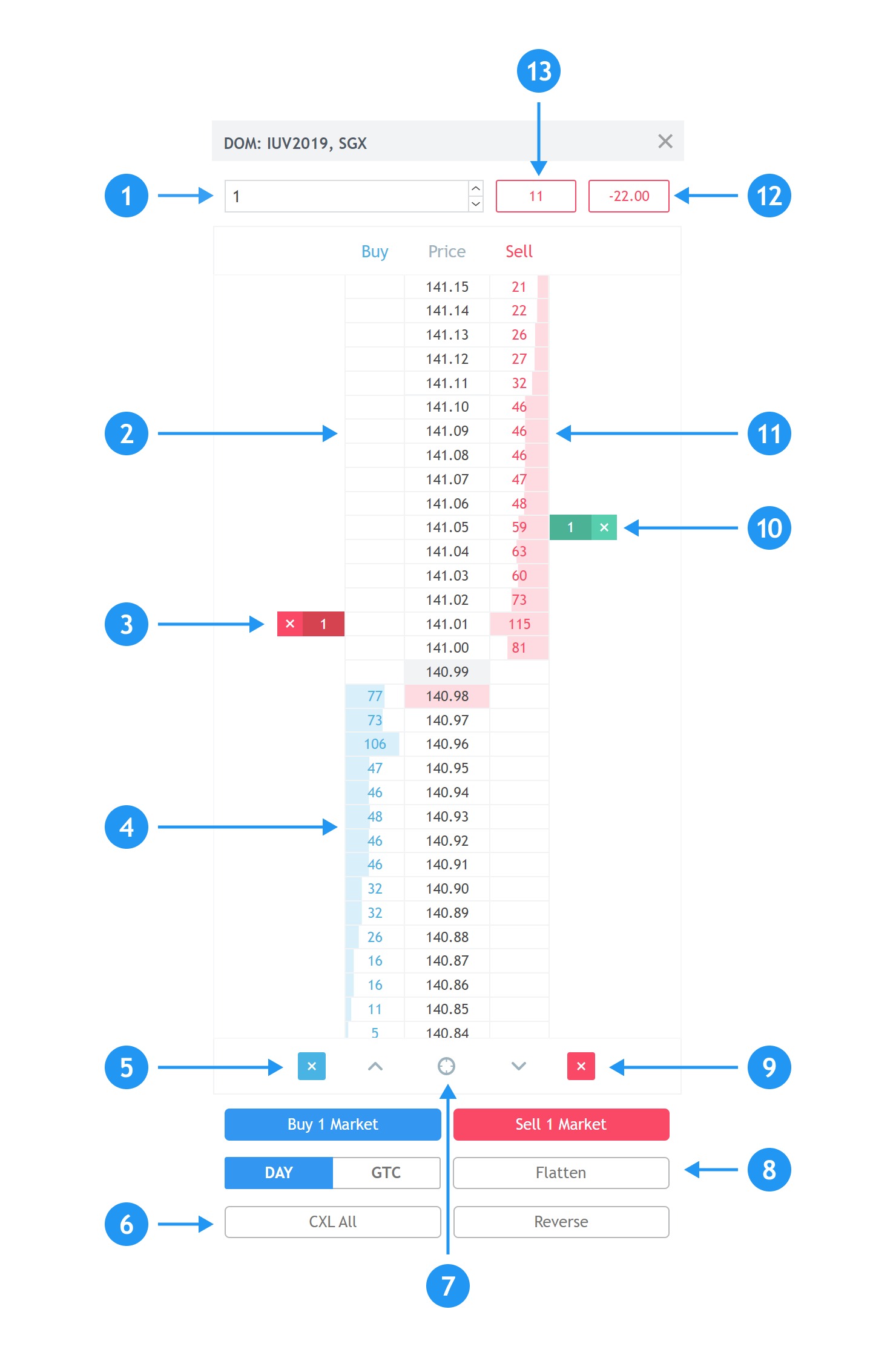
Kolom [2] untuk meletakkan order
Volume Bid [4] / Ask [11] Volume
Profit/Loss [12] untuk seluruh posisi terbuka. Dengan melakukan klik, anda dapat mengganti tampilan - uang/pips/% [13]
Data mana yang digunakan untuk DOM?
Data di dapatkan dari broker. Data pada DOM dan chart mungkin sedikit berbeda karena sumber data yang digunakan cukup beragam.
Secara bawaab data ditampilkan dalam format semi-statik. Ini berarti bahwa baris harga adalah tetap sementara harga bergerak didalam rentang yang ditampilkan. Jika harga bergerak diatas atau dibawah rentang yang terlihat maka tampilannya akan dipusatkan setelah 5 detik. Penghitung waktu 5 detik adalah ikon tengah berupa icon tengah [7].
Meletakkan dan mengubah order
Untuk meletakkan sebuah order pasar, cukup lakukan klik Pembelian Pasar atau Penjualan Pasar. Angkanya menunjukkan berapa banyak sekuritas yang akan anda beli atau jual, anda menentukan jumlahnya pada bagian atas dari jendela DOM [1]. Angka ini juga tersinkronisasi dengan panel trading melayang. Anda dapat meletakkan order pada harga tertentu. Untuk membeli - klik kolom dengan harga yang anda inginkan pada kolom sebelah kiri, untuk menjual - kolom di sebelah kanan.
Jika anda ingin meletakkan limit order, cukup klik pada sel di sebelah harga yang anda inginkan, jika anda ingin meletakkan stop order, tahan tombl CTRL pada keyboard anda dan klik sel yang anda inginkan.
Anda dapat menggunakan menu klik kanan untuk menempatkan sebuah order:
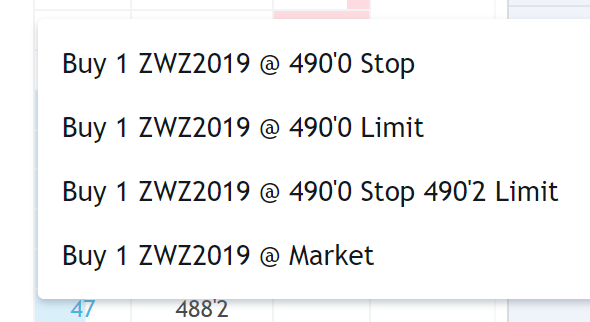
Secara bawaannya, terdapat dialog Konfirmasi yang akan muncul. Jika anda ingin mematikannya, anda dapat melakukannya pada pengaturan.

Cara mengubah order
1. Klik pada label dengan angka di sebeluah DOM - ini adalah label order anda. Anda dapat mengubah pengaturan yang anda inginkan lalu klik UBAH.
2. Klik dan seret label order ke level harga yang berbeda. Dialog yang sama akan muncul.
Warna penanda serta artinya
Order “Limit Buy” dan “Limit Sell” yang aktif berwarna hijau.
Order “Stop Buy” dan “Stop Sell” yang aktif berwarna merah.
Order “StopLimit Buy” dan “StopLimit Sell” yang aktif berwarna kuning. Level Limit dari order-order tersebut akan berwarna lebih redup dan level Stop nya lebih terang.
Membatalkan order
- Untuk membatalkan satu order, klik X disebelah label order.
- Untuk membatalkan seluruh order pembelian, klik X dibawah kolom biru pembelian di sebelah kiri [5].
- Untuk membatalkan seluruh order penjualan, klik X dibawah kolom merah pembelian di sebelah kanan [9].
- Untuk membatalkan seluruh order, klik CXL Seluruhnya pada bagian bawah dari jendela DOM [6].
Posisi-Posisi dan apa yang dapat anda lakukan
Jika anda berada didalam posisi pada simbol ini (baik membeli atau menjual sebagian), ukuran posisi anda [13] akan ditampilkan dalam angka pada bagian atas dari DOM. Jika anda membeli (pada sebuah posisi pembelian) maka kotaknya akan menjadi biru, dan jika anda menjual (dalam posisi penjualan) maka itu akan berwarna merah.
Posisi Pembelian (anda menginginkan harga untuk naik!)
Posisi Penjualan (anda menginginkan harga untuk naik!)
Untuk menutup posisi atau membaliknya, gunakan tombol Meratakan [8] atau Membalik pada bagian bawah dari DOM.






